屏幕截图快捷键ctrl加什么?目前我们在找工作和生活中,比较常用的有3种截图快捷键:全屏截图、当前活动窗口截图、选择指定区域截图。下面小编将分别介绍下为大家介绍一下,在
屏幕截图快捷键ctrl加什么?目前我们在找工作和生活中,比较常用的有3种截图快捷键:全屏截图、当前活动窗口截图、选择指定区域截图。下面小编将分别介绍下为大家介绍一下,在不用的工具下,屏幕截图快捷键ctrl加什么等组合键。内容如下:

方式一:电脑自带截屏
操作方式:按下键盘的“Windows+shift+S”组合键,即可打开电脑自带的截屏功能,该方式不需要安装任何第三方软件。
电脑自带截屏模式有有矩形截图、任意形状截图、窗口截图和全屏幕截图四种模式。
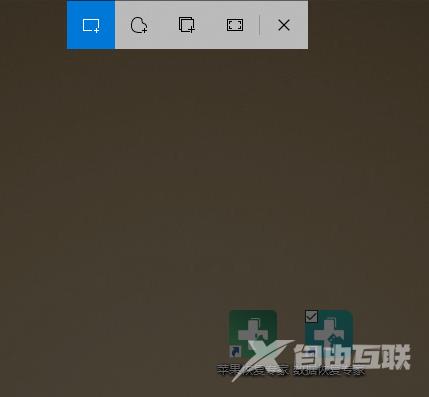
方式二:电脑端微信截屏
操作方式: 首先,启动电脑微信; 然后按下快捷键“Alt+A”组合键,开启微信截图。
微信截图模式包括:添加形状、添加表情包、添加字体、添加马赛克、画笔绘图等功能。
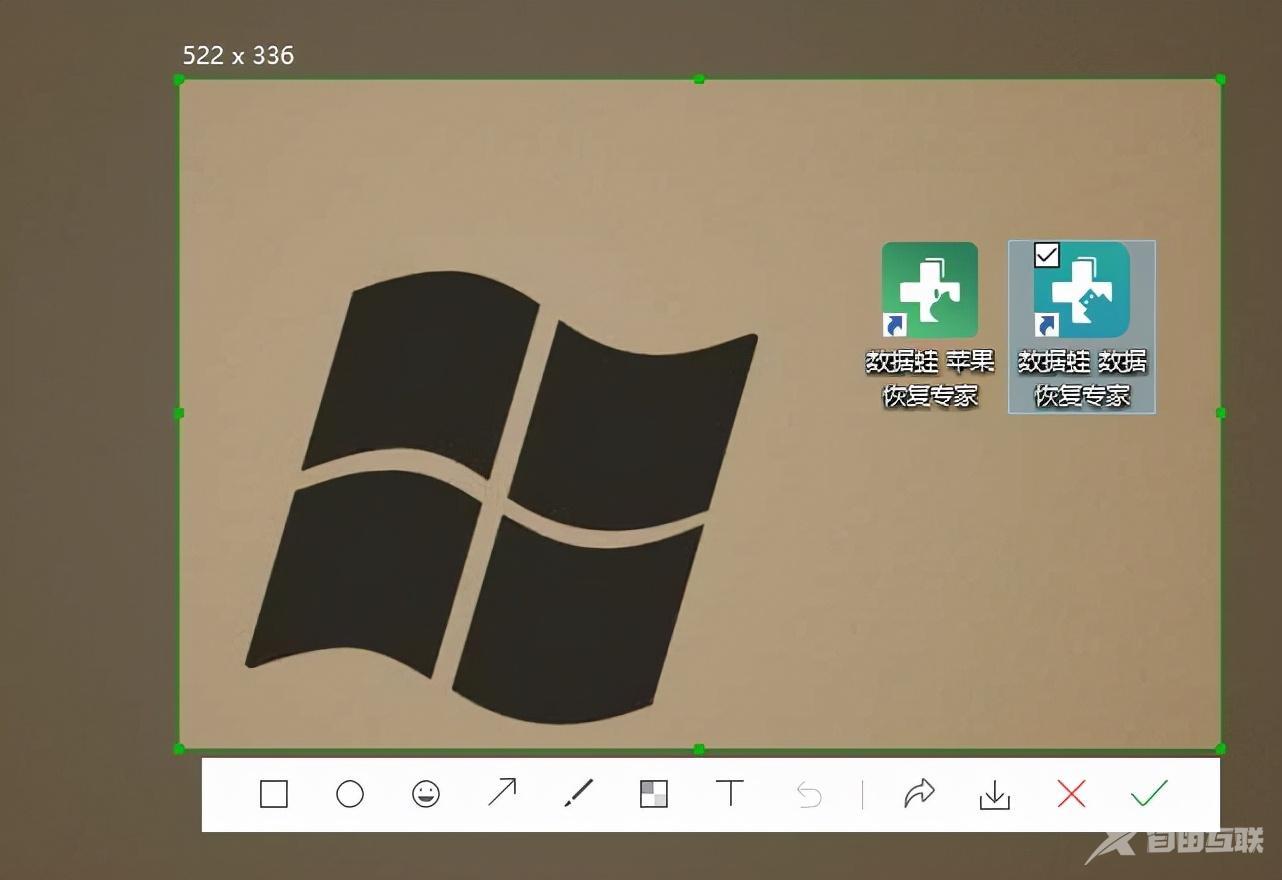
方式三:QQ软件截图
操作方式: 首先,启动电脑上的QQ,同时按下“Ctrl+Alt+A”组合键,即可执行截屏操作.
QQ截图可以包括添加备注、添加文字、识别文字、翻译、录制视频等功能。
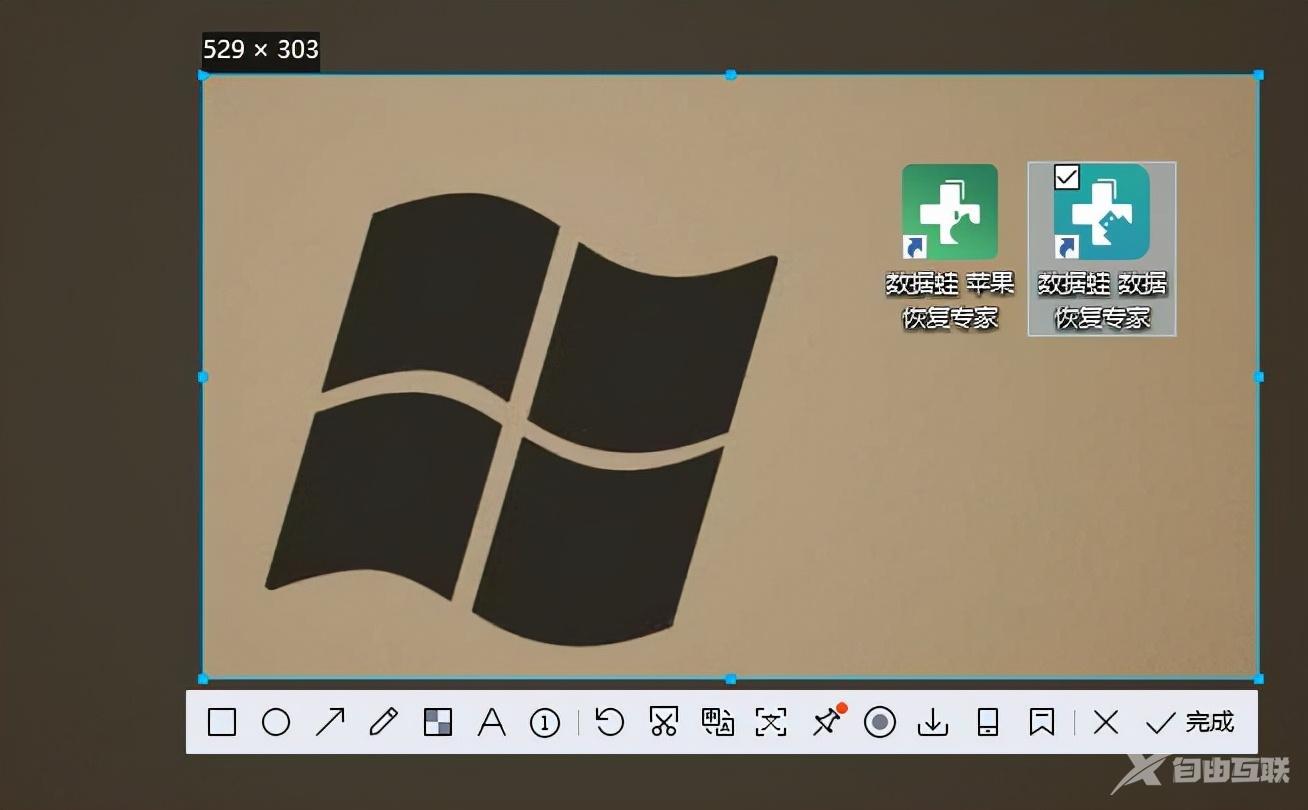
以上就是本文介绍的3种电脑屏幕截图快捷键,希望能帮助到大家。
